ReiBoot - برنامج إصلاح نظام iOS المجاني رقم 1
أصلح أكثر من 150 مشكلة في iOS دون فقدان البيانات والترقية iOS 26/الرجوع إلى إصدار أقدم بأمان
ReiBoot: أداة إصلاح iOS رقم 1
إصلاح أكثر من 150 مشكلة في نظام iOS دون فقدان البيانات
منذ تحديث iOS 18/17، كانت هناك تقارير تفيد بأن الميزة لم يتم تمكينها. أو أنه كان يعمل بشكل جيد في وقت ما ولم يعد يعمل فجأة. إذا كنت تواجه مشكلة عدم عمل نصوص الرسائل الصوتية لنظام التشغيل iOS 18/17، فسنساعدك. في هذه المقالة، ستكتشف كيفية تمكين نصوص الرسائل الصوتية، ولماذا لا تعمل على جهاز الايفون الخاص بك، وكيف يمكنك إصلاحها في لمح البصر.
كم مرة اضطررت إلى إيقاف أغنيتك المفضلة مؤقتًا فقط للاستماع إلى رسالة صوتية؟ لقد حل الايفون هذا الإزعاج لك من خلال ميزة جديدة في iOS 18/17 تسمى "نصوص الرسائل الصوتية"، حيث يتم تحويل الرسالة الصوتية إلى نص بسيط. وبهذه الطريقة، يمكنك قراءة محتويات الرسالة الصوتية دون تشغيلها.
يجب أن تتساءل عن كيفية تمكين الرسائل الصوتية على جهاز الايفون الخاص بك. حسنًا، ليس هناك ما عليك فعله سوى التأكد من أن جهازك يعمل على أحدث إصدار من iOS. يتم تمكين نصوص الرسائل الصوتية تلقائيًا في نظام التشغيل iOS 18/17، لذا انتقل إلى الإعدادات > عام > تحديث البرنامج. معرفة ما إذا كان هناك تحديث معلق وتثبيته إذا كان هناك تحديث. بمجرد أن يعمل جهاز الايفون الخاص بك بنظام iOS 18/17:
حتى بعد التحديث إلى iOS 18/17، قد لا تعمل ميزة نصوص الرسائل الصوتية لبعض المستخدمين. هناك عدة أسباب لعدم عمل نص البريد الصوتي لنظام iOS.
أحد الأسباب الشائعة هو أن النصوص المباشرة قد تم تعطيله افتراضيًا. النصوص المباشرة في الرسائل متاحة حاليًا فقط للرسائل الصوتية المرسلة بين أجهزة الايفون المعدة على اللغة الإنجليزية في الولايات المتحدة أو كندا. إذا تم تكوين أي من الجهازين للغة أو منطقة مختلفة، فلن يتم إنشاء النصوص.
ومن المهم أيضًا أن يقوم المرسل والمستقبل بتشغيل أجهزتهم على أحدث إصدار من iOS. علاوة على ذلك، قد تتسبب الأخطاء العامة أو مواطن الخلل التي حدثت أثناء أو بعد عملية تحديث iOS في حدوث مشكلة "لا تعمل نصوص الرسائل الصوتية لنظام iOS 18/17".
دعنا نخبرك ببعض الطرق السريعة والسهلة التي يمكنك من خلالها إصلاح عدم عمل نصوص الرسائل الصوتية لنظام التشغيل iOS 18/17.
أول شيء يمكنك القيام به هو تمكين خيار البريد الصوتي المباشر على جهاز الايفون الخاص بك. البريد الصوتي المباشر عبارة عن ميزة يمكنك الاشتراك بها ويتم التحكم فيها من إعدادات الهاتف والتي تسمح بتحويل رسائل البريد الصوتي والرسائل الصوتية تلقائيًا إلى نصوص. للتحقق من حالة البريد الصوتي المباشر وتشغيله إذا لزم الأمر، اتبع الخطوات التالية:
قم بتشغيله.
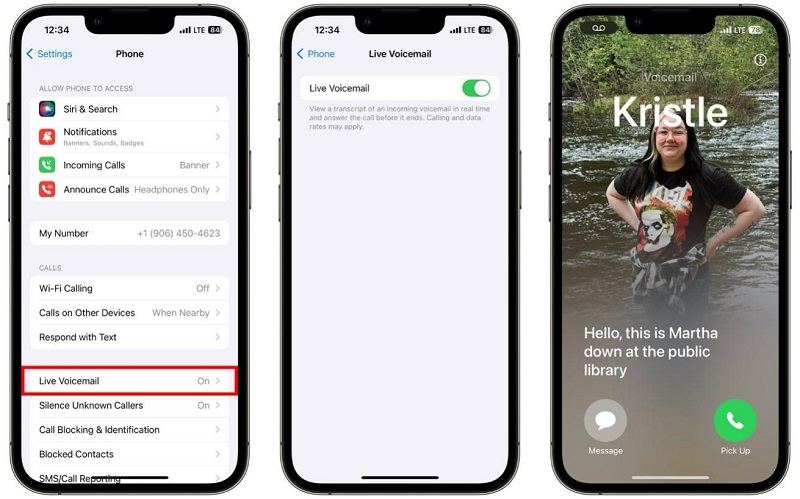
إذا ظلت نصوص الرسائل الصوتية لا تعمل بعد تمكين البريد الصوتي المباشر، فتأكد من توافق الإعدادات الإقليمية وإعدادات اللغة على الايفون مع هذه الميزة. تقتصر النصوص المباشرة للبريد الصوتي حاليًا على أجهزة الايفون التي تم تكوينها على اللغة الإنجليزية كلغة الجهاز وتم ضبطها على منطقة في الولايات المتحدة أو كندا. إليك كيفية ضبط لغتك ومنطقتك:
انتقل إلى اللغة والمنطقة.
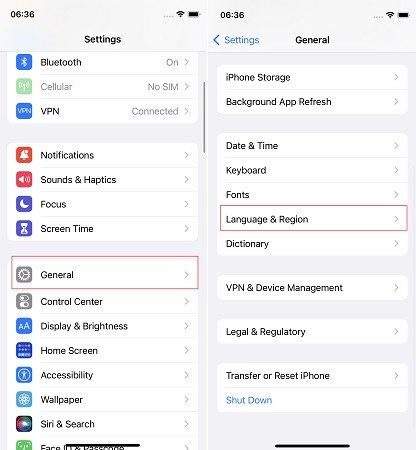
اختر كندا أو الولايات المتحدة.
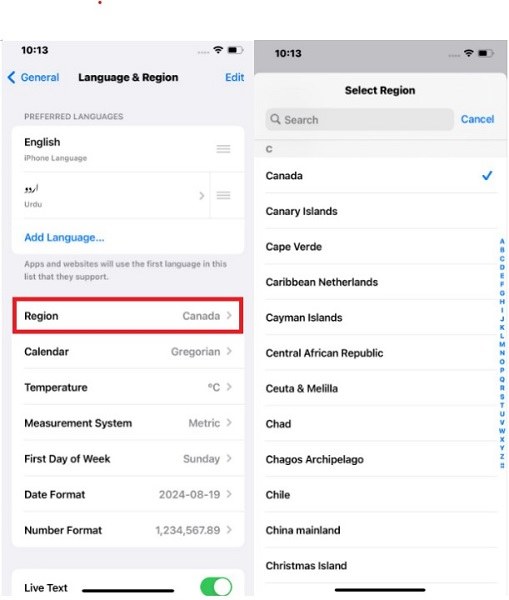
إذا تم تمكين البريد الصوتي المباشر ولكن لا تزال نصوص الرسائل الصوتية لا يعمل، فإن إعادة تشغيل الايفون هي خطوة بسيطة يمكنك القيام بها.
لإعادة تشغيل جهاز الايفون:
لفرض إعادة تشغيل جهاز الايفون:
ثم اضغط مع الاستمرار على الزر الجانبي حتى يظهر شعار Apple.

يحتاج تحويل الرسائل الصوتية إلى نص اتصال نشط بالإنترنت حتى يعمل بشكل صحيح. إذا كنت تواجه عدم عمل نصوص الرسائل الصوتية لنظام التشغيل iOS 18/17 حتى بعد اتخاذ الخطوات المذكورة أعلاه، فقد يكون اتصالك بالإنترنت هو المشكلة.
للتحقق من الاتصال بالإنترنت:
إذا كان اتصالك بالإنترنت غير مستقر، فكر في إعادة تشغيل جهاز الراوتر.

شيء آخر يمكنك تجربته هو إعادة ضبط جميع الإعدادات، مما يؤدي إلى إرجاع جميع إعدادات النظام والتطبيقات إلى وضعها الافتراضي. يمكن أن يساعد هذا في حل المشكلات الناتجة عن ملفات التفضيلات التالفة والتي قد تمنع ميزات معينة من العمل بشكل صحيح.
لإعادة ضبط جميع الإعدادات:
اختر "إعادة التعيين"، ثم "إعادة ضبط جميع الإعدادات".

إذا جربت كل شيء ولم يتم تمكين نصوص الرسائل الصوتية، فقد حان الوقت لإجراء إصلاح أعمق. يساعدك Tenorshare ReiBoot على حل جميع مشكلات البرامج التي تمنع ميزة نصوص الرسائل الصوتية.
Tenorshare ReiBoot هو برنامج موثوق به يعمل على حل جميع المشكلات المتعلقة بنظام iOS في غضون دقائق قليلة. فيما يلي كيفية تثبيت واستخدام ميزة الإصلاح القياسي على Tenorshare ReiBoot في بضع خطوات بسيطة.
قم بتنزيل وتثبيت Tenorshare ReiBoot على جهاز الكمبيوتر أو جهاز Mac. قم بتوصيل جهاز الايفون الخاص بك بالكمبيوتر باستخدام كابل Thunderbolt. انقر فوق "إصلاح قياسي" بعد تشغيل البرنامج والضغط على ابدأ الإصلاح.

بمجرد اكتشاف Tenorshare ReiBoot لجهاز الايفون الخاص بك، استمر في تنزيل أحدث حزمة البرامج الثابتة بالنقر فوق "تحميل". انتظر حتى يتم تنزيل حزمة البرامج الثابتة.

اختر الإصلاح القياسي. اقرأ التعليمات للحصول على فكرة عن متطلبات الأداة.

انتظر حتى ينتهي شريط التقدم. ستظهر لك رسالة تأكيد بمجرد الانتهاء من ذلك. انقر فوق تم عند اكتمال الإصلاح القياسي.

من خلال اتباع الإصلاحات المذكورة في هذه المقالة، يجب أن يكون لديك الآن ميزة نصوص الرسائل الصوتية لجهاز الايفون الخاص بك وتشغيلها بسلاسة مرة أخرى مع نظام التشغيل iOS 18/17. ومع ذلك، إذا استمر فشل نصوص الرسائل الصوتية في الظهور حتى بعد تجربة كل شيء، فإن Tenorshare ReiBoot هو طريقك.
لذلك، في المرة القادمة التي يرسل إليك فيها شخص ما رسالة صوتية، لا تضيع وقتك في البحث عن سماعات الأذن أو تجد صعوبة في السمع في بيئة صاخبة. ما عليك سوى الاسترخاء، وفتح الرسائل، والسماح لنظام iOS 18/17 بتحويلها إلى نص نيابةً عنك. بكل بساطة!
ثم اكتب تعليقك
بقلم خالد محمد
2025-12-02 / iOS 17